WinX Video Converter: أداة قوية لتحويل وتنزيل مقاطع الفيديو
نشرت: 2021-07-20تساعدك أدوات تحويل الفيديو على تحويل مقاطع الفيديو من تنسيق إلى آخر بحيث يمكنك مشاهدتها على أجهزة مختلفة ومشاركتها على مجموعة متنوعة من منصات مشاركة الفيديو عبر الإنترنت.
لكن لسوء الحظ ، لا تتمكن جميع برامج تحويل الفيديو من الارتقاء إلى مستوى مطالباتهم. بينما يقصر البعض من حيث التنسيقات التي يدعمونها ، يفشل البعض الآخر في الحفاظ على جودة الفيديو عند التحويل.
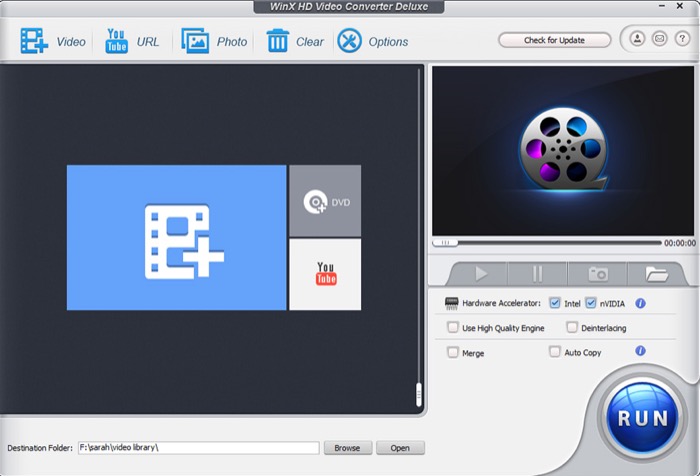
يأتي WinX Video Converter كاستثناء هنا. يمكن استخدامه لتحويل مقاطع الفيديو من مجموعة واسعة من الأجهزة وتنسيقات الملفات ، بما في ذلك لقطات 4K / UHD. علاوة على ذلك ، يتضاعف البرنامج أيضًا كمحرر فيديو: لمساعدتك في تحرير عناصر معينة من لقطاتك ؛ وتنزيل الفيديو: لمساعدتك في تنزيل مقاطع الفيديو من مواقع مشاركة الفيديو المختلفة.
إليك نظرة فاحصة على WinX Video Converter وكيف يمكنك استخدامه لتحويل الفيديو الخاص بك واحتياجات تنزيل الفيديو ، من بين أشياء أخرى.
جدول المحتويات
ما هو محول الفيديو WinX؟
WinX Video Converter هو برنامج مجاني لتحويل الفيديو من WinXDVD يمكّنك من تحويل مقاطع الفيديو إلى تنسيقات مختلفة ، بما في ذلك MP4 و MOV و AVI و MP3 والمزيد. وهو يدعم تشغيل ما يصل إلى 4K من مقاطع الفيديو المسجلة بطائرات DJI ، ومقاطع فيديو 120 إطارًا في الثانية / 240 إطارًا في الثانية تم التقاطها بواسطة GoPro ، ولقطات RAW عالية الدقة من كاميرات الفيديو.
ليس ذلك فحسب ، بل يمكنك أيضًا إجراء عمليات التحرير الأساسية مثل تغيير الحجم والتشذيب والقص والدمج أيضًا ، حتى لا تضطر إلى البحث عن برنامج آخر.
أحد الجوانب التي تجعل WinX Video Converter متميزًا عن أدوات تحويل الفيديو الأخرى هو أنه يمكن أن يساعدك أيضًا في تنزيل مقاطع الفيديو. لذلك ، بالإضافة إلى تحويل مقاطع الفيديو من أجهزة التخزين الخاصة بك ، يمكنك أيضًا تنزيل مقاطع الفيديو من مئات منصات دفق الفيديو بتنسيق الملف المفضل لديك ودقة الفيديو مباشرة على جهاز الكمبيوتر الخاص بك.
ما الذي يمكن أن يفعله محول الفيديو WinX؟
كونه محول فيديو ، يعمل WinX تمامًا مثل أي برنامج تحويل فيديو آخر ، باستثناء أنه يتمتع ببعض المزايا مقارنة بالبرامج الأخرى التي تجعله خيارًا أفضل لجميع احتياجات تحويل الفيديو الخاصة بك.
بعض هذه المزايا تشمل:
1. دعم لمجموعة واسعة من الأجهزة
واحدة من أهم المزايا التي يتمتع بها WinX مقارنة بأدوات تحويل الفيديو الأخرى هي دعم الأنظمة الأساسية والأجهزة المختلفة. لذلك لا يمكنك فقط تحويل وتسجيل مقاطع الفيديو المسجلة باستخدام الهواتف الذكية ، ولكن يمكنك أيضًا استخدام البرنامج على GoPro و DJI بدون طيار ولقطات مسجلة بكاميرا الفيديو.
2. دعم جميع تنسيقات الملفات الرئيسية
يدعم WinX تنسيقات ملفات مختلفة ويسمح لك بتحويل مقاطع الفيديو الخاصة بك من أي تنسيق ملف إلى تنسيق آخر. لذلك عند تحديد ملف فيديو على البرنامج ، فإنه يوفر لك قائمة بملفات تعريف الإخراج المختلفة (تنسيقات الملفات وأنواع الأجهزة) لمساعدتك في العثور على تنسيق الملف الصحيح (المتوافق للقراءة) لجهازك والذي يمكنك من خلاله تحويل الفيديو.
تتضمن بعض تنسيقات الفيديو المدعومة HEVC و H.264 و MPEG-4 و MP4 و MKV و M2TS و WMV و MOV.
3. دعم التحرير الأساسي
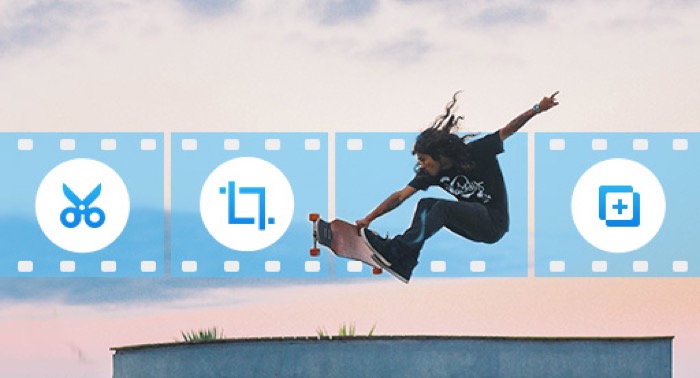
يأتي WinX أيضًا مع محرر فيديو مدمج ، والذي يسمح لك بإجراء عمليات التحرير الأساسية على لقطاتك مثل القص والتشذيب ودمج اللقطات ، حتى لا تضطر إلى الاعتماد على تطبيق آخر.
بالإضافة إلى ذلك ، يمكنك إضافة ترجمات إلى مقاطع الفيديو الخاصة بك لوصف المحتوى بدقة للمشاهدين وتعديل معلمات معدل الإطارات للتشغيل والتحميل بسلاسة.
4. دعم الضغط
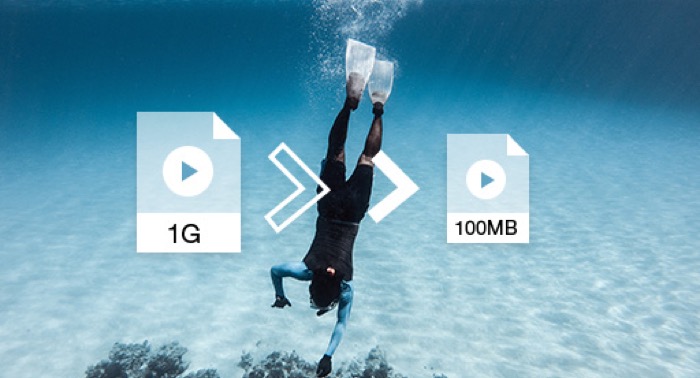
تتمثل إحدى مشكلات ملفات الفيديو عالية الدقة 4K في حجمها ، مما يؤثر على سعة التخزين وأداء التشغيل في بعض الأجهزة. يساعدك WinX في هذا الصدد من خلال السماح لك بتقليل (ضغط) حجم ملف مقاطع الفيديو هذه مع الحفاظ على جودتها سليمة (تصل إلى 90٪) دون أي فقدان للجودة المرئية ، بحيث يمكنك مشاهدة مقاطع فيديو 4K / UHD خالية من التلعثم وتحميلها إلى YouTube أو منصات مشاركة الفيديو الأخرى بشكل أسرع.
5. دعم تنزيل الفيديو
كما ذكرنا سابقًا ، يتضاعف WinX باعتباره أداة تنزيل الفيديو ، مما يمكّنه من مساعدتك في العثور على مقاطع الفيديو وتنزيلها من آلاف المواقع المختلفة مثل YouTube و Vimeo و Facebook و Twitter والعديد من المواقع الأخرى ، مباشرة على جهاز الكمبيوتر الخاص بك.
بالإضافة إلى ذلك ، يمنحك أيضًا خيار اختيار التنسيق (الذي تريد تنزيل ملف الفيديو به) ودقته ، بحيث يمكنك التحكم بشكل أفضل في جودة وحجم الفيديو الذي تقوم بتنزيله.
كيفية استخدام WinX Video Converter
على الرغم من تقديم مجموعة متنوعة من الميزات ، فإن WinX Video Converter سهل الاستخدام للغاية. لذلك ، بناءً على العملية التي تريد تنفيذها ، اتبع الخطوات أدناه لمعرفة كيفية القيام بها.
لكن أولاً ، قم بتنزيل WinX Video Converter وتثبيته على جهاز الكمبيوتر الشخصي الذي يعمل بنظام Windows.
تنزيل: WinX Video Converter

I. تحويل ملفات الفيديو مع WinX Video Converter
يعد تحويل مقطع فيديو باستخدام WinX Video Converter أمرًا سهلاً إلى حد ما. كل ما عليك فعله هو تنفيذ بضع خطوات بسيطة.
- انقر فوق الزر + فيديو لإضافة الفيديو الذي تريد تحويله بالانتقال إلى موقعه باستخدام مستكشف الملفات. بدلاً من ذلك ، يمكنك سحب الفيديو وإفلاته في WinX مباشرة.
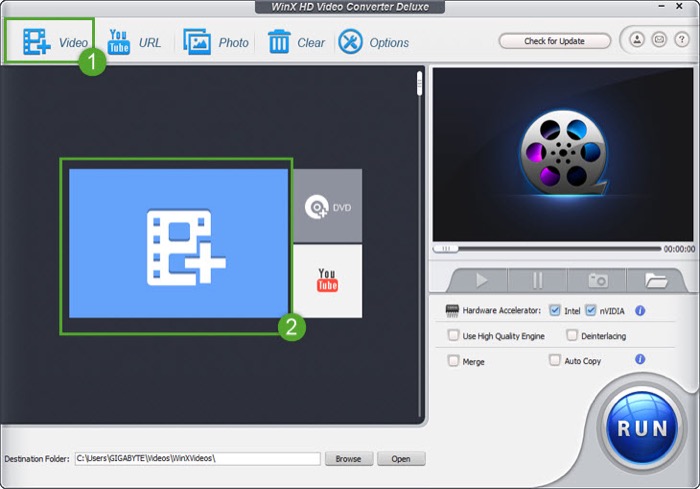
- بمجرد تحميل الفيديو ، اختر تنسيق إخراج للفيديو من النافذة المنبثقة.
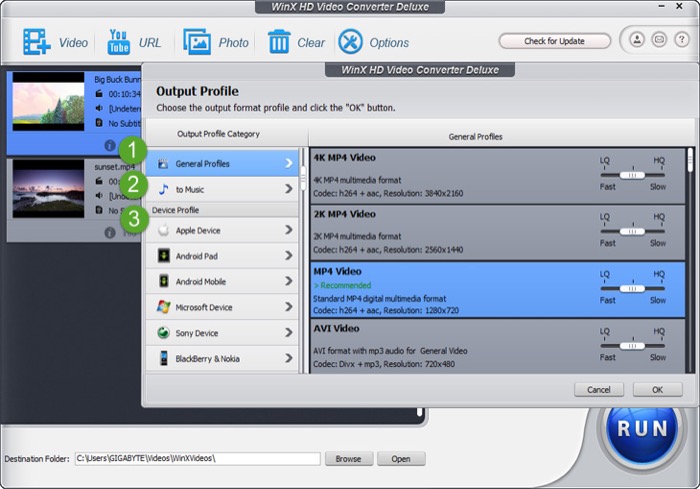
- انقر فوق الزر " استعراض " لاختيار مجلد وجهة لحفظ الفيديو المحول.
- اضغط على RUN في الركن الأيمن السفلي لبدء تحويل الفيديو.
أثناء تحديد تنسيق الإخراج ، لديك بعض الخيارات المختلفة. بناءً على متطلباتك ، اختر تنسيقًا من:
- ملفات التعريف العامة - لاستخدام تنسيق إخراج عام
- إلى الموسيقى - لاستخراج الصوت من الفيديو الخاص بك
- ملف تعريف الجهاز - للعثور على تنسيق تشغيل متوافق لجهازك
- ملف تعريف فيديو الويب - لتحويل مقطع فيديو إلى YouTube أو منصات الفيديو الأخرى
- ملف تعريف الفيديو العام - لتحويل مقطع فيديو إلى تنسيق خاص بالجهاز
إلى جانب ذلك ، يمكنك تمكين / تعطيل بعض الخيارات الإضافية ، مثل:
- مسرع الأجهزة - لتحسين سرعة تحويل الفيديو
- استخدام محرك عالي الجودة - للاحتفاظ بجودة صورة أفضل أثناء التحويل
- Deinterlacing - لإصلاح الفيديو المتشابك
ثانيًا. تحرير مقاطع الفيديو باستخدام WinX Video Converter
يتميز WinX بمجموعة من خيارات التحرير المدمجة في البرنامج مباشرة. اتبع الخطوات أدناه لمعرفة كيفية استخدامها بفعالية.
- قم بتحميل الفيديو الذي تريد تحريره على البرنامج.
- اضغط على الفيديو المحمل واضغط على زر تحرير للوصول إلى جميع خيارات التحرير.
- اعتمادًا على ما تريد القيام به ، انقر فوق علامة التبويب وفقًا لذلك وقم بتنفيذ التعليمات كما يلي.
على سبيل المثال ، إذا كنت ترغب في إضافة ترجمات إلى الفيديو ، فانقر فوق الترجمة وحدد المربع بجوار تمكين الترجمة. بعد ذلك ، حدد Inner إذا كنت تريد استخدام الترجمات الموجودة في مقطع فيديو ، أو حدد Extra لإضافة ترجماتك الخاصة.
ثالثا. قم بتنزيل مقاطع الفيديو عبر الإنترنت باستخدام WinX Video Converter
يعد تنزيل مقاطع الفيديو عبر الإنترنت أمرًا سهلاً للغاية باستخدام WinX ، ويمكنك القيام بذلك من مئات مواقع مشاركة الفيديو على الإنترنت. إليك كيفية تنزيل مقاطع الفيديو هذه.
- افتح الفيديو الذي تريد تنزيله في متصفح الويب وانسخ الرابط الخاص به.
- في WinX ، اضغط على زر URL الخاص بـ YouTube .

- الصق عنوان URL المنسوخ (عنوان الفيديو) في علامة التبويب عنوان URL للفيديو واضغط على تحليل للسماح لـ WinX بتحليل الرابط.
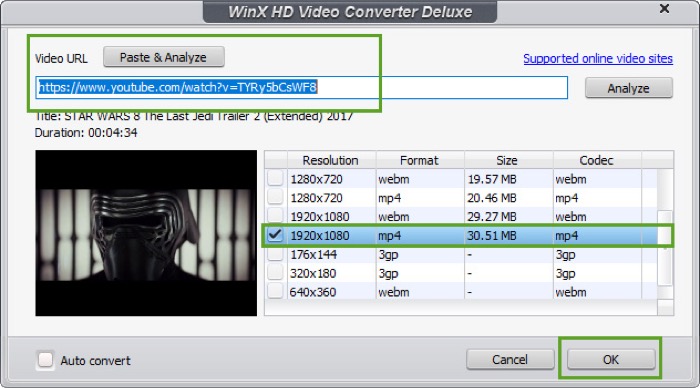
- بمجرد الانتهاء من ذلك ، حدد دقة وتنسيق الفيديو واضغط على موافق .
- انقر فوق RUN لبدء التنزيل.
إذا كنت ترغب في تحويل مقطع فيديو عبر الإنترنت مثل YouTube إلى MP3 أو تنسيق صوتي آخر ، فحدد خيار التحويل التلقائي في أسفل اليسار وحدد تنسيقًا من النافذة المنبثقة.
رابعا. إنشاء عروض الشرائح باستخدام محول الفيديو WinX
يتيح لك WinX Video Converter أيضًا إنشاء عروض شرائح من خلال بضع خطوات بسيطة ، حتى تتمكن من تحويل صورك القديمة وتحويلها إلى أفلام صغيرة مع وجود موسيقى في الخلفية. ستساعدك الخطوات التالية في إنشاء عروض شرائح باستخدام WinX.
- انقر فوق الزر " صورة " في شريط الأدوات.
- استخدم مستكشف الملفات لتحديد المجلد (حمل الصور التي تريد إنشاء عرض شرائح منها) واضغط على تحديد مجلد .
- اختر تنسيق الإخراج في نافذة ملف تعريف الإخراج واضغط على موافق .
- بمجرد تحميل الفيديو ، انقر فوق الزر تحرير لتخصيص عرض الشرائح.
- اضغط على زر القائمة المنسدلة بجوار الفاصل الزمني لتحديد فاصل زمني لعرض الشرائح. أو ، بدلاً من ذلك ، انقر فوق " حساب تلقائي " لضبط الفاصل الزمني تلقائيًا.
- انقر فوق إضافة موسيقى في الجزء السفلي وقم باستيراد ملف الموسيقى الذي تريد استخدامه في عرض الشرائح الخاص بك.
- اضغط على RUN لإنشاء عرض الشرائح.
بمجرد الانتهاء من ذلك ، يمكنك استخدام مشغل الوسائط المدمج لتشغيل عرض الشرائح ومعرفة كيفية ظهوره.
تحويل مقاطع الفيديو والقيام بالمزيد باستخدام محول الفيديو WinX
كما رأيت الآن ، يعد WinX Video Converter أكثر من مجرد برنامج تحويل فيديو. إنها أداة قوية تتيح لك إجراء مجموعة واسعة من العمليات ، كل شيء من تحرير مقاطع الفيديو وإنشاء عروض شرائح من الصور إلى تنزيل مقاطع الفيديو عبر الإنترنت ، كل ذلك في مكان واحد ، بدون تكلفة على الإطلاق.
لذلك ، إذا كنت تبحث عن أداة لتحويل الفيديو أو تنزيل الفيديو ، فمن المحتمل أن يكون WinX Video Converter هو أفضل برنامج يمكنك الحصول عليه هناك.
يقدم WinXDVD أيضًا إصدارًا مدفوعًا من WinX يسمى WinX HD Video Converter ، والذي يأتي مع بعض الميزات الإضافية ومتاح لكل من Windows و Mac. حتى كتابة هذا المقال ، يمكنك الحصول عليه مقابل 29.95 دولارًا ، مع ضمان استرداد الأموال لمدة 30 يومًا.
احصل على WinX Video Converter
